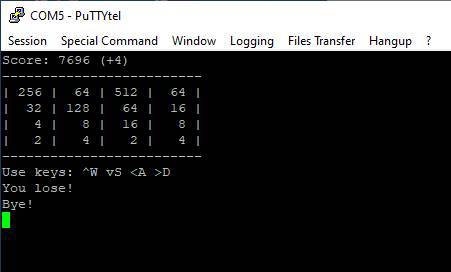Die Kommunikation über die serielle Schnittstelle und die Bedienung über das Terminal mit dem Windows PC. Meine Ersten Versuche und Erfahrungen. Dabei habe ich meinen My4TH in der Version mit einem 10MHz Oszillator aufgebaut.
Zum Übertragen von Programmen auf den My4TH nutzt man das Tool my4th.exe von hier: http://mynor.org/downloads/my4th-tool-v1.1.zip
Bei mir befindet es sich im Ordner: C:\Portable\my4th\my4th.exe und der My4TH ist über einen USB Serial Adapter mit dem PC verbunden. Die Bezeichnung der Schnittstelle findet man im Geräte-Manager, im meinem Fall ist es COM5.
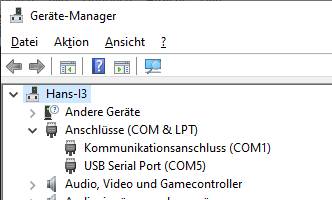
Im Dos Fenster kann man zum Beispiel direkte eingaben senden und empfängt die Ausgabe. Das ist gut zum Testen. Hier habe ich mal ein kleines Hallo Welt. Meine Eingabe:> C:\Portable\my4th\my4th exec com5 line ": goodbye ( -- ) .\" Hello world!\" CR ;"> C:\Portable\my4th\my4th exec com5 line "goodbye"
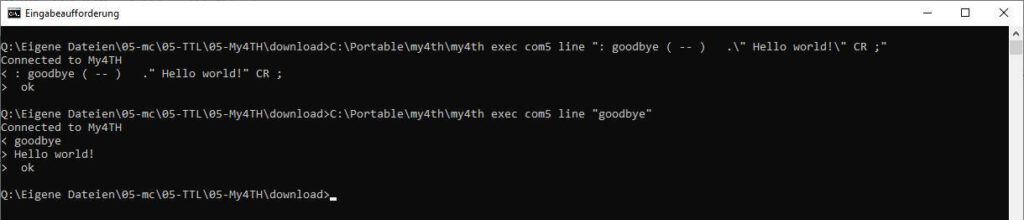
Zum Testen habe ich dann das Beispiel 2048_game.fth zum My4TH hochgeladen. Es wird dabei im EEPROM an Block 10 abgelegt. Im Beispiel belegt es 5 Blöcke im EEPROM. Dabei wird das Programm als komprimierter Quelltext gespeichert. Meine Eingebe:…\05-My4TH\download>C:\Portable\my4th\my4th write com5 text 10 2048_game.fth
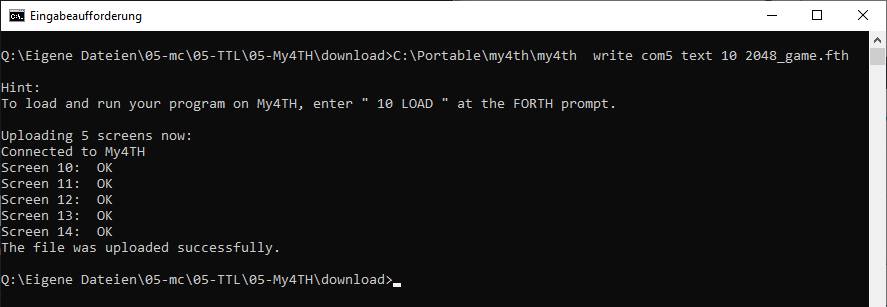
Es ist auch wieder möglich diese Blöcke auszulesen und in einer Textdatei zu speichern. Meine Eingabe:…\05-My4TH\download>C:\Portable\my4th\my4th read com5 10 14 bildschirme-10-bis-14.txt
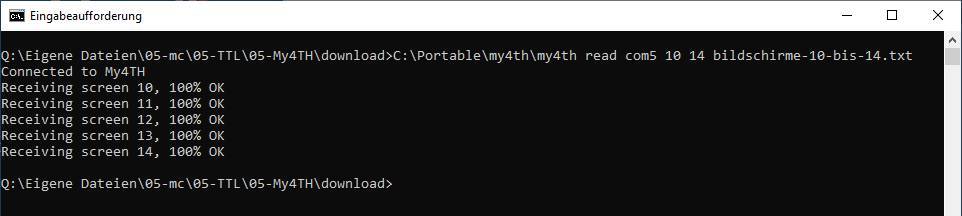
Zum Spielen muss man unter Windows allerdings in ein Terminalprogramm wechseln. Ich habe Putty dafür verwendet und eine Verbindung mit 4800 Baud hergestellt. Es erscheint die Startmeldung und man kann mit dem My4TH kommunizieren. Der Rechner wartet dabei auf die Eingabe eines Forth Befehls.
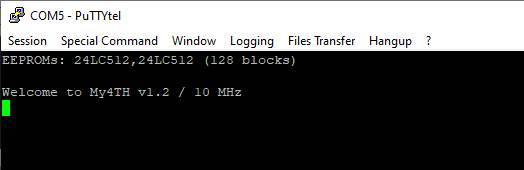
Jetzt habe ich das Spiel mit der Eingabe: 10 LOAD geladen. Es wird dabei der Quellcode aus dem EEPROM geladen und übersetzt. Im Anschluss startet das Spiel automatisch.
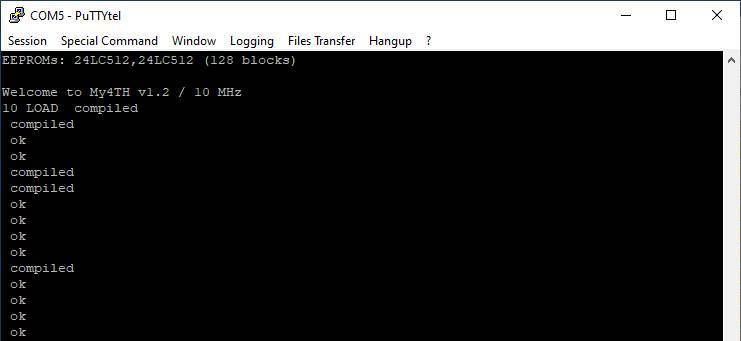
Natürlich musste ich erst einmal eine Runde spielen.